
Іноді ігри за допомогою миші та клавіатури просто не ріжуть це; вам потрібна зручність контролера, щоб насолоджуватися певними іграми. На щастя, ви можете використовувати різноманітні контролери на своєму Mac, включаючи ваш контролер Xbox One.
Поки DualShock 4 від PlayStation 4 буде чудово грати з вашим Mac через Bluetooth, контролер Xbox One займе трохи більше зусиль. Однак це не надто складно, і ви можете зробити це з трохи терпіння.
Як підключити контролер Xbox One до Mac
Вам захочеться взяти кабель micro-USB, щоб підключити контролер Xbox One або Xbox 360, оскільки Bluetooth відсутній. На щастя, є ще спосіб, як можна змусити речі працювати. Це вимагатиме трохи більше хитрості з вашого боку, але це те, з чим ви не зможете впоратися.
Спочатку перейдіть на GitHub і завантажте найновіша версія 360Controller . Це повинно виглядати як екран нижче.
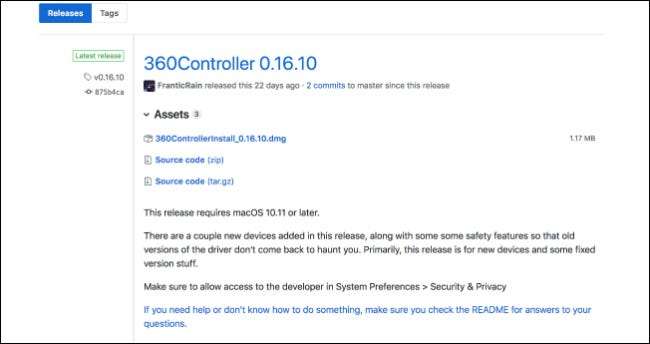
Далі вам потрібно буде відкрити файл DMG і двічі клацнути файл “Install360Controller.pkg”, щоб почати роботу.
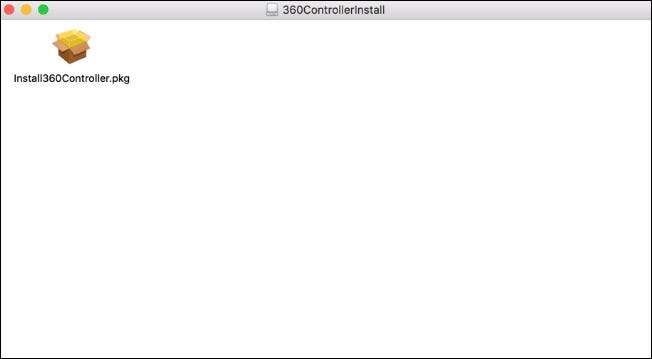
Після цього ви відкриєте екран "Стандартна інсталяція". Натисніть "Встановити". З'явиться діалогове вікно із попередженням про необхідність перезавантажити комп'ютер до завершення встановлення. Переконайтеся, що ви зберегли файли, на яких не хочете втрачати прогрес, оскільки комп’ютер перезавантажиться відразу після завершення інсталяції.
Потрапивши до програми встановлення, це досить зрозуміло. Просто натисніть "продовжити", поки він не завершиться.
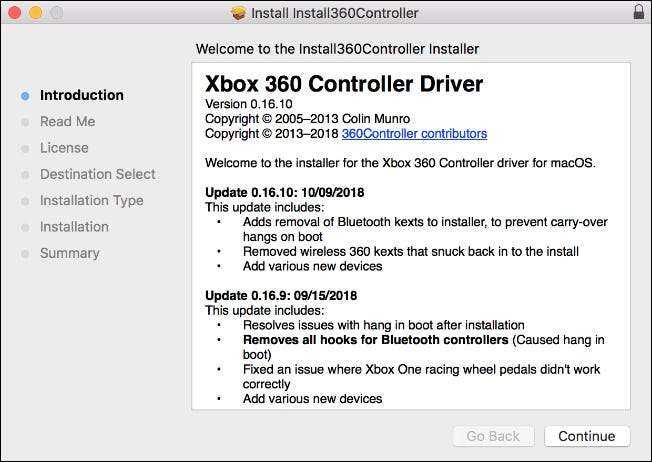
Одного разу вас попросять погодитися з ліцензією на продукт. Виберіть “погодитись”, щоб перейти до наступного екрана. Продовжуйте звідти, доки не завершите встановлення.

Після завершення встановлення вам буде запропоновано перезапустити Mac. Вам слід було зберегти все і закрити програми відповідно, але якщо ви цього не зробили, переконайтеся, що приймаєте підказки про збереження зараз, поки ваш комп’ютер перезавантажується. Коли ви знову запустіть і запустіть, вам слід добре піти.
Тепер відкрийте меню Apple і натисніть команду «Системні налаштування».
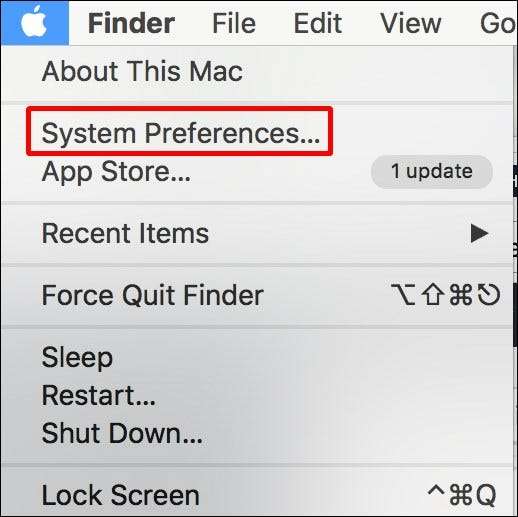
Тепер внизу вікна повинна бути маленька піктограма «Контролери Xbox 360». Двічі клацніть на ньому.
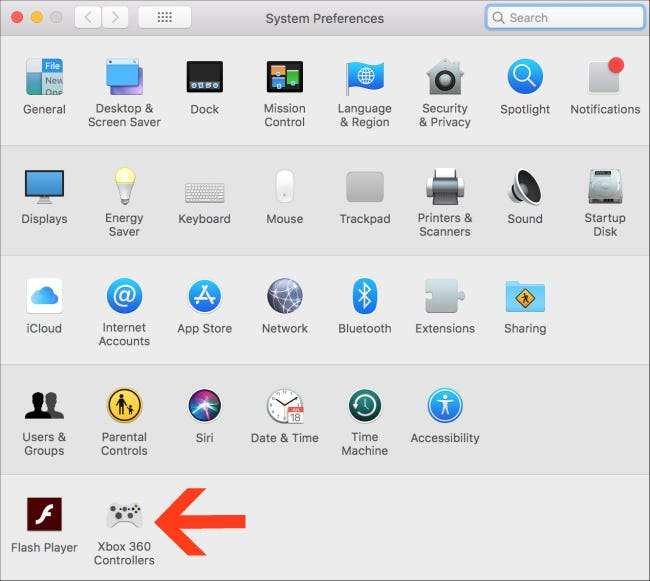
Не хвилюйтеся, що він називається «Контролери Xbox 360» - він теж підтримує контролери Xbox One. Ви побачите спливаючий екран, який виглядає так.

Ви можете підключити контролер Xbox One через мікро-USB зараз і налаштувати кнопки, як вважаєте за потрібне. Залишилося лише завантажити свою улюблену гру з підтримкою контролера та отримувати задоволення!
Кредит зображення: xbox.com







